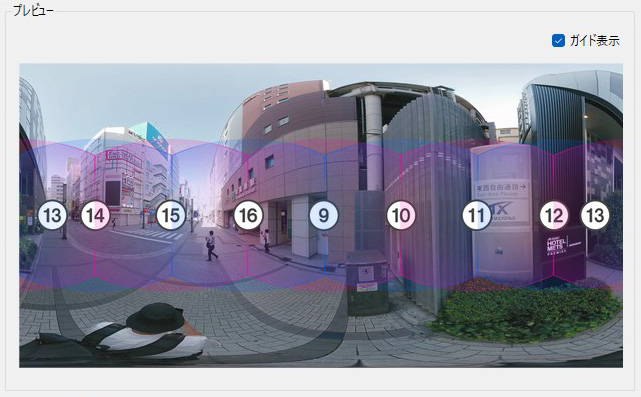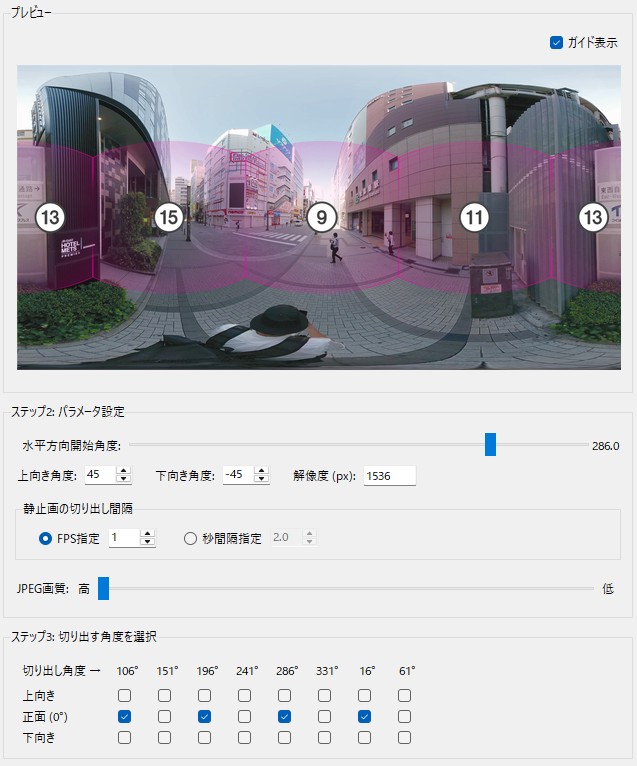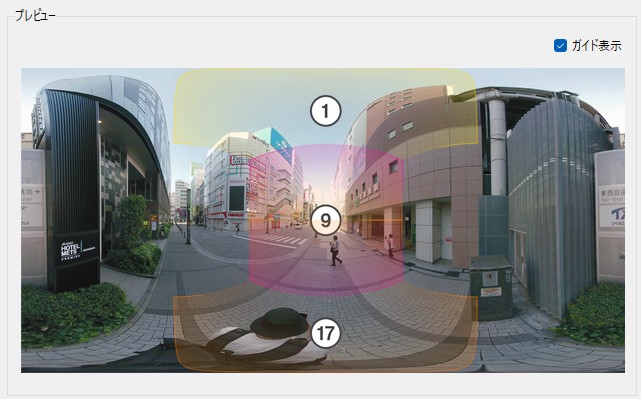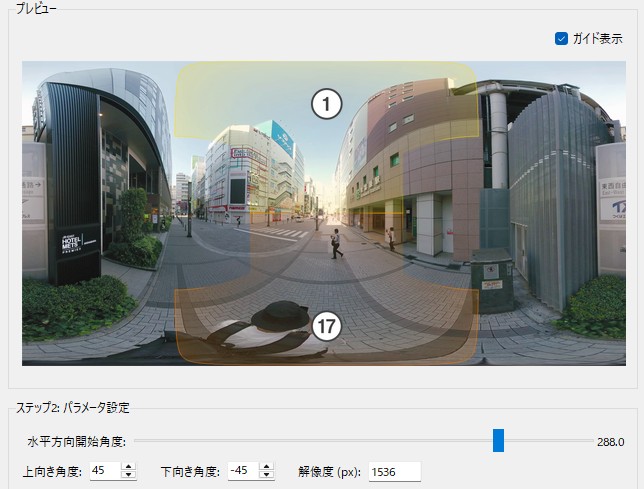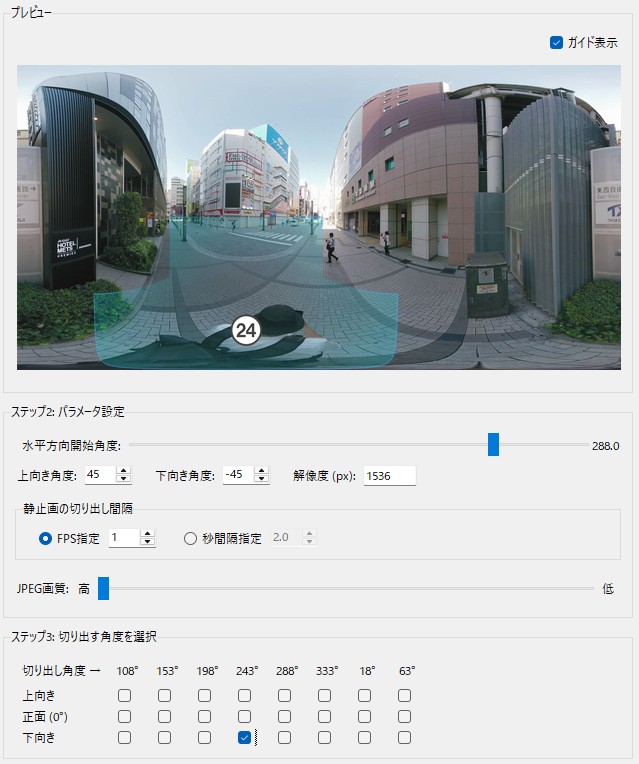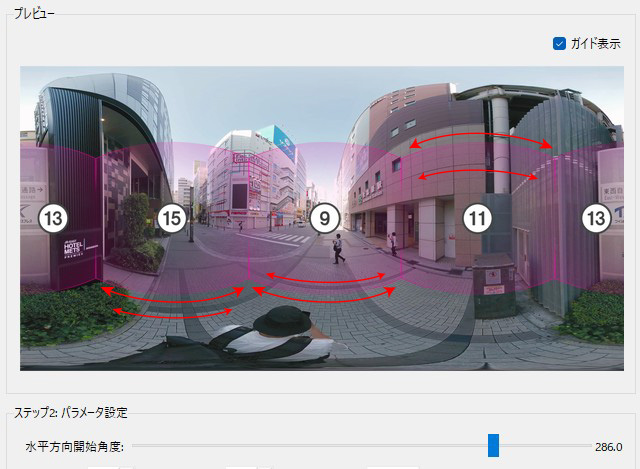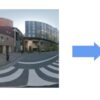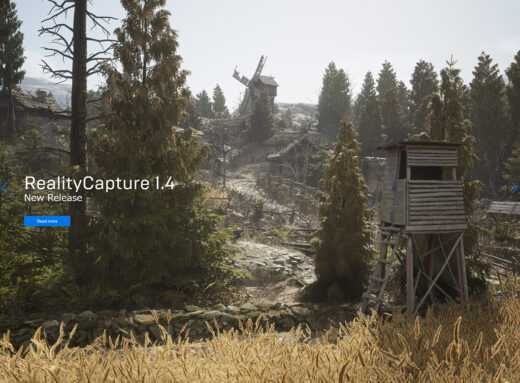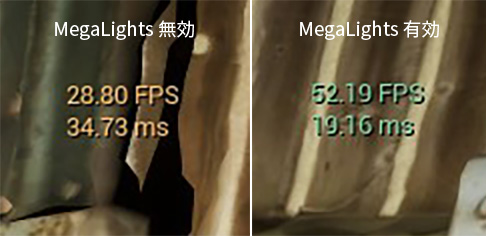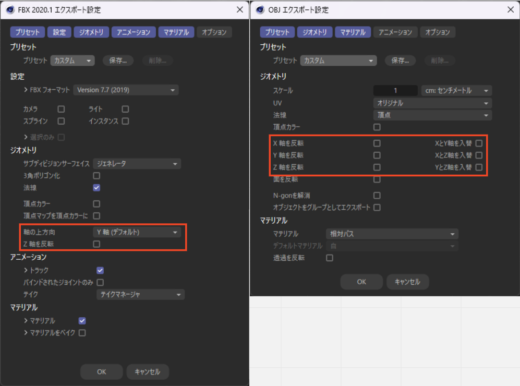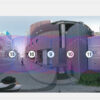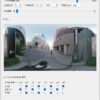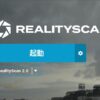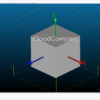360 Video Still Cropper v1.3にガイド表示機能を追加しました。
(v1.3でエラーが表示される問題があったので、v1.3.1で問題を解消しています)
360°動画から画像を切り出したい角度に、その角度の範囲のガイドが表示するようにしました。
このガイドを使う事で、水平角度を調整したり、360°カメラだとどうしても映り込んでしまう自分のカットを除外して切り出すことが可能になります。
ガイド機能の使い方
切り出す角度のエリアの確認
ガイド機能は、ステップ3にある切り出し角度を選択するチェックボックスと連動しています。
切り出したい角度のチェックボックスをオンにする事で、その角度のガイドが表示されます。
ガイドの番号
ガイドと一緒に表示される番号は、画像書き出しを行った時に生成されるファイル名の末尾につく番号と一致しています。
番号は、画像の中央部から右回りに付番しています。
奇数は切り出し角度が0°、偶数は切り出し角度が45°となっています。45°の意味については以前の記事を参照してください。
開始番号「1」、は上向きの画像から始まり、正面では「9」、下向きでは「17」から始まります。
上向き、下向き画像
正面だけの画像だけでは不足、死角が出来てしまう場合、上向きや下向きの画像を切り出すことが有効です。
上向き、下向きのガイドは歪んだように見えますが、切り出すと正方形で切り出されます。
ガイドはそれぞれ45°へ上向き(下向き)に傾けた想定した範囲を表示しています。
45°はあくまで参考値で、これより角度を下げると切り出し範囲は中心部に寄り、角度を上げると端部に寄ります。
ガイドはあくまで参考用なので、上向き角度、下向き角度の数値を変更してもガイドの表示は反映されないので注意してください。
参考として、90°にすると以下の範囲がカバーされます。(このアプリのプレビューではガイドはこのような表示はされません)
不必要箇所の除外
360°カメラは全周撮影できる都合上、どうしても自分自身が写りこんでしまいます。
フォトグラメトリを行う場合、自分自身が写りこんでいることは不都合なので、切り出す画像からは除外したい事があります。
その際に、ガイドをで自分が写りこむ角度を確認し、その箇所のチェックボックスをオフにする事で自分が映り込んだ画像を除外することが出来ます。
また、撮影位置の高さによっては下向き角度を調整する事で自分が写りこんでいる部分を避ける事も出来ます。
正面位置の調整
正面角度のガイド表示は切り出す範囲の確認のほか、水平方向の角度を調整する事に使用することが出来ます。
通常、360°動画を平面にしたエクイレクタングラー形式の画像はパッと見歪んでいるだけにしか見えず、どちらが正面なのかが人の目には認識し辛いです。
しかし、実際には法則性をもって歪められており、ガイドを重ねる事でどのように歪められているかを可視化することが出来ます。
水平角度位置を調整し、ガイドの曲線に地面や建物のラインを合う位置を探すと自然と正面の角度を見つけることが出来ます。
上記の画像の様に水平位置を調整して切り出すと以下のような撮影面に対して平行した画像が得られます。
※フォトグラメトリにおいて画像同士のオーバーラップが重要なのでオーバーラップに有効な画像になる様にするための機能、手法ですが、本当に有効なのかは今後検証します。